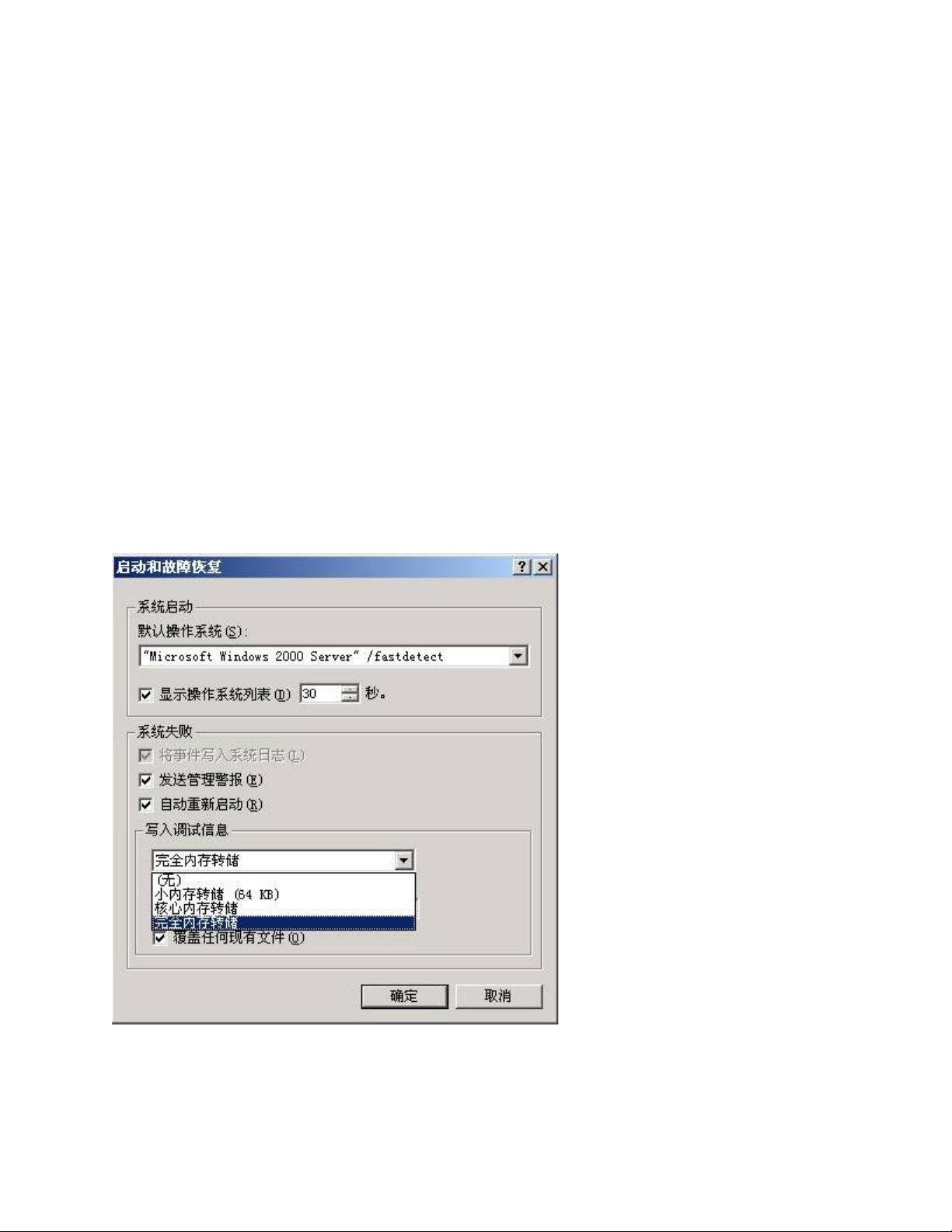使用dumpchk.exe和pstat.exe分析Windows蓝屏原因
需积分: 10 36 浏览量
更新于2024-09-15
收藏 116KB DOC 举报
“Windows蓝屏故障的分析主要涉及如何利用微软提供的工具dumpchk.exe和pstat.exe来诊断和解决操作系统出现的蓝屏问题。蓝屏,通常发生在Windows NT或2000系统中,表现为‘停止’错误,也称为系统崩溃或错误检查。处理蓝屏故障的关键在于获取内存转储信息,并通过分析工具来定位问题根源。”
Windows蓝屏故障的分析步骤:
1. 设置内存转储:在“我的电脑”属性中,进入“高级”选项卡,然后点击“启动和故障恢复”设置,确保“写入调试信息”选项已启用。可以选择“完全内存转储”、“核心内存转储”或“小内存转储”,以便在系统崩溃时保存内存信息,这对于后续分析至关重要。
2. 使用pstat.exe:pstat.exe是微软资源工具包中的一个实用程序,它能提供系统运行的进程和驱动程序的详细信息。在命令行中运行`pstat.exe > filename`,将输出信息保存到指定的文件中。输出内容包括模块名、加载地址、代码大小、数据大小、分页链接日期等,这有助于识别可能导致问题的驱动程序。
例如,以下是一段pstat.exe输出示例:
```
ModuleName LoadAddr CodeData PagedLink Date
----------------------------------------------------------------------
ntoskrnl.exe 80100000 270272 40064 Sun May 11 00:10:39 1997
hal.dll 80010000 20384272 9344 Mon Mar 10 16:39:20 1997
aic78xx.sys 80001000 205122272 0 Sat Apr 5 21:16:21 1997
SCSIPORT.SYS 801d7000 982432 15552 Mon Mar 10 16:42:27 1997
Disk.sys 80008000 332807072 Thu Apr 24 22:27:46 1997
CLASS2.SYS 8000c000 704001632 Thu Apr 24 22:23:43 1997
INO_FLPY.SYS 801df000 91521472 2080 Tue May 26 18:21:40 1998
Ntfs.sys 801e3000 68160 ...
```
在分析过程中,应特别关注那些最近更新或者有异常行为的驱动程序,因为它们可能是导致蓝屏故障的原因。一旦确定了问题驱动,可以尝试更新或卸载该驱动,或者寻找替代方案。
3. 使用dumpchk.exe:在获取内存转储文件后,可以使用dumpchk.exe工具进行深度分析。dumpchk.exe能够解析内存转储文件,提供详细的崩溃信息,包括崩溃时间、崩溃类型、调用堆栈等,帮助定位具体导致崩溃的代码行。
总结来说,Windows蓝屏故障的分析涉及多个步骤,从设置内存转储到使用pstat.exe收集系统信息,再到使用dumpchk.exe深入分析,这些工具和方法能有效地帮助用户定位和解决问题,避免或修复蓝屏故障。对于技术爱好者和IT专业人员来说,掌握这些技能对日常维护和优化Windows系统至关重要。
2020-06-05 上传
2022-07-07 上传
2010-04-09 上传
2009-04-23 上传
2017-03-15 上传
2020-06-25 上传
2011-03-02 上传
2021-11-23 上传
2014-03-23 上传
chinadave
- 粉丝: 0
- 资源: 1
最新资源
- 探索AVL树算法:以Faculdade Senac Porto Alegre实践为例
- 小学语文教学新工具:创新黑板设计解析
- Minecraft服务器管理新插件ServerForms发布
- MATLAB基因网络模型代码实现及开源分享
- 全方位技术项目源码合集:***报名系统
- Phalcon框架实战案例分析
- MATLAB与Python结合实现短期电力负荷预测的DAT300项目解析
- 市场营销教学专用查询装置设计方案
- 随身WiFi高通210 MS8909设备的Root引导文件破解攻略
- 实现服务器端级联:modella与leveldb适配器的应用
- Oracle Linux安装必备依赖包清单与步骤
- Shyer项目:寻找喜欢的聊天伙伴
- MEAN堆栈入门项目: postings-app
- 在线WPS办公功能全接触及应用示例
- 新型带储订盒订书机设计文档
- VB多媒体教学演示系统源代码及技术项目资源大全